Како снимити аудио записе са мог Виндовс рачунара? - Водич корак по корак
За многе то у неком тренутку постаје неопходно снима аудио или гласовне клипове са рачунара или електронског уређаја са Виндовс-ом. Ово је да би се то урадило брже, а самим тим и уштедело време у комуникацији са другима са дигиталних платформи као што су Фејсбук или Твитер. Пошто је постало уобичајено у апликацијама као нпр ВхатсАпп и Телеграм.
За рачунар или таблет, неке апликације морају бити преузете бесплатно, друге се морају купити. Поред тога, за снимање аудио или гласовних клипова, морате инсталирати или конфигурисати улазни уређај, о чему ћемо касније видети.

Убрзајте брзину обраде рачунара [Виндовс 7, 8, 10, Виста, КСП]
Научите како да убрзате брзину обраде вашег Виндовс рачунара.
Следећи чланак ће вам рећи шта је потребно за снимање гласовног звука на рачунару, како га снимити, како то учинити у Виндовс 10. Такође, како можете да уређујете аудио у Виндовс 10 и могуће грешке које могу да се појаве при снимању Снимање и уређивање звука.
Шта је потребно за снимање доброг говорног звука на рачунару?
Да бисте снимили аудио или гласовне клипове са рачунара, потребно вам је следеће:
- Морате знати који тип оперативног система има ваш рачунар, јер је у овим случајевима он неопходан имати инсталиран Виндовс 8 до Виндовс 10. Зато што су то они са најмање варијација у њиховим оперативним процесима, а имају чак и диктафон за снимање гласа и звука.
- поред овога утврдите да ли рачунар има било какав тип микрофона унутрашњег. Јер, ако га немате, морате га прилагодити, преузимањем и инсталирањем.
Како снимити аудио записе у Виндовс-у?
Требало би да знате да можете да снимате звук у Виндовс-у, само морате:
- Да имате инсталиран Виндовс 8, по могућности Виндовс 10, имају УСБ микрофон, а по потреби и микрофон који садржи слушалице.
- У 'траци за претрагу' упишете 'снимач гласа' и појавиће се апликација у облику микрофона која То ће вам помоћи да снимите аудио записе на једноставан начин.
- На једној страни екрана видећете све снимке које сте направили, што ће вам омогућити да их уредите ако желите.
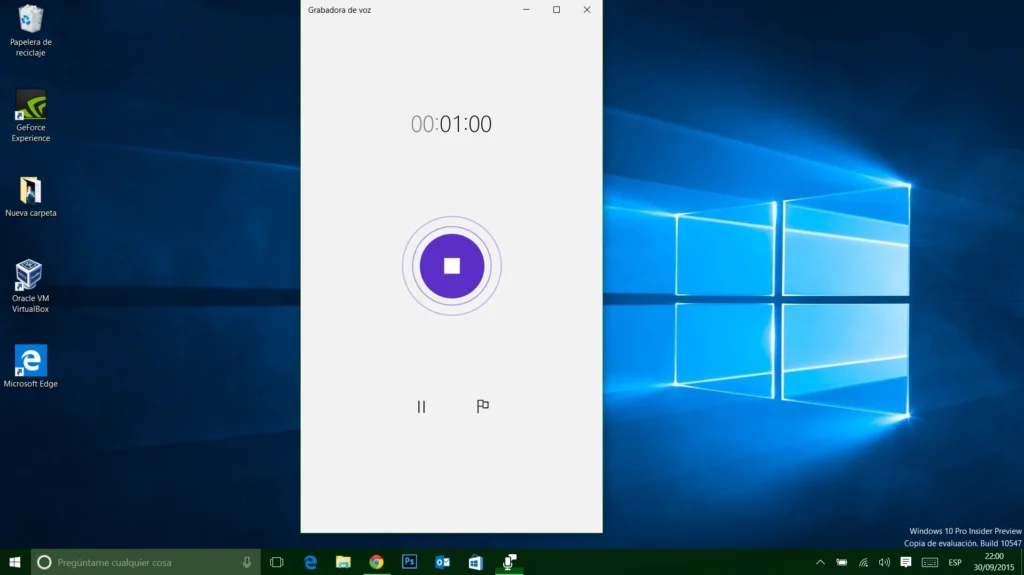
Како то учинити у Виндовс-у 10?
Виндовс 10 је пакет који се најбоље прилагођава овом захтеву, пошто укључује апликације за снимање звука, за то морамо:
- УСБ микрофон мора бити повезанАко га већ имате, требало би да тестирате ниво звука и прилагодите се укусу или жељи.
- Идите на траку за претрагу на траци задатака, напишите „снимач гласа“ или „снимач звука“ и кликните на њега. Тамо ћемо имати једноставну апликацију коју представља а микрофон окружен плавим кругом или ако то не успе црвено дугме. Користићемо ово да направимо одговарајући гласовни снимак кликом на симбол за снимање или црвено дугме, у зависности од тога шта се појави и зауставимо поновним кликом на исту област.
- Када се снимање гласа заврши биће аутоматски сачувана, можете их видети на десној страни екрана, а такође их уредити ако је потребно.
Како уредити аудио записе у оперативном систему Виндовс 10?
Ако након снимања гласа, нисмо уверени како је испало, имамо опцију уређивања све што смо урадили, како то учинити? У наставку ћемо видети како се то ради:
- Морамо ићи у доњи десни део апликације и кликните на 'Исецање', можемо да се лоцирамо у било којој тачки снимка који желимо да уредимо, било на почетку или на крају. Да бисмо извршили ову радњу, морамо прећи на опцију која је представљена малом заставицом.
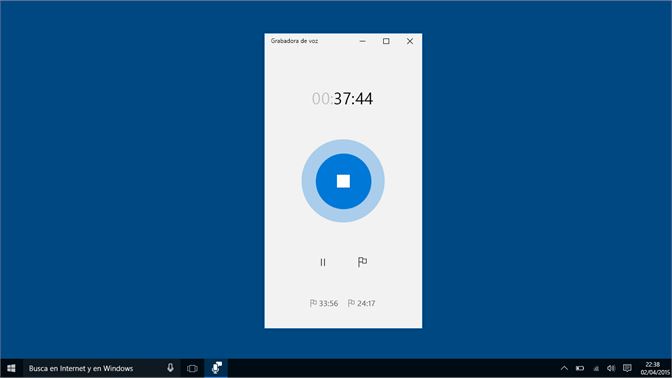
- Настављамо да кликнемо на „Сачувај“ у доњем десном углу, а предлаже се да сачувате оно што је уређено у опцији 'Сачувај копију'. Ово ће бити краћи снимак од претходно снимљеног, што ће омогућити снимање доброг квалитета.
- Такође, можемо кроз ову опцију делите аудио или гласовне снимке преко Скипе-а или е-поште, па чак и смањити дужину снимка.

Шта су ПКГ датотеке, како их отворити на свом Виндовс рачунару?
Сазнајте шта су ПКГ датотеке. како их можете отворити на свом Виндовс рачунару.
Могуће грешке које могу имати приликом снимања и уређивања мог аудио записа
Приликом уређивања и снимања звука у Виндовс-у, можемо наићи на проблем који диктафон престаје да ради, ако нам се ово деси морамо да урадимо следеће:
- Идите на подешавања звука и видите да ли је микрофон активиран, ако није, активирајте га, можда је то проблем.
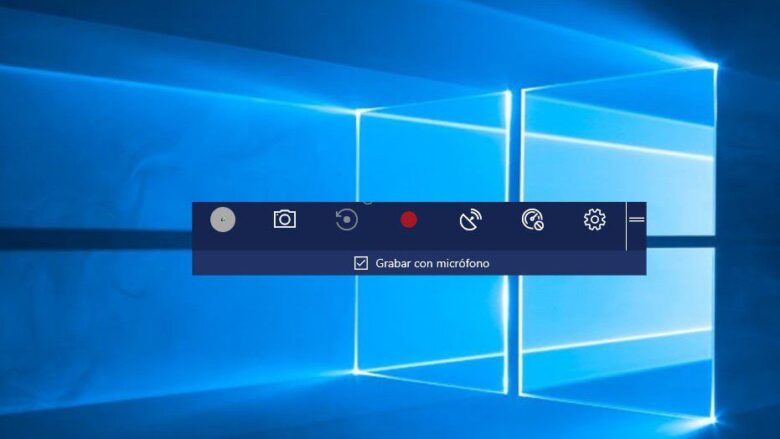
- Ажурирајте аудио драјвере који су доступни и проверите да ли су везе аудио уређаја исправне.
- Активирајте диктафон из 'Заштитног зида', и уђите у алатку за решавање проблема са звуком, где можемо да пратимо кораке представљене на једноставан начин. На крају, поново покрените рачунар, како бисте исцрпили све могуће узроке приказане грешке.
Пратећи све ове кораке са великом пажњом на које можемо да рачунамо једноставан и једноставан за коришћење диктафон, без потребе за преузимањем и инсталирањем скупих диктафона, ван нашег досега.